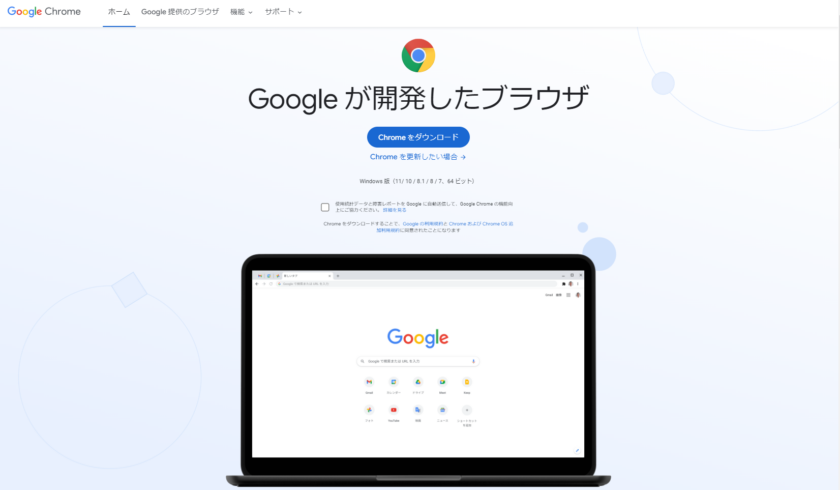Table of Contents
アカウント毎にショートカット作成が超便利。GoogleChromeで複数アカウント、面倒な切替えを無くす方法。
様々なサービスを利用するにあたり、Googleアカウントで登録するケースがあります。
1つのアカウントで全てを賄えれればいいですが、共有で利用する場合もありますので、複数のGoogleアカウントを切替て使うことも多いです。
アカウントの切り替え自体簡単ですので、それで充分という考えもありますが、切り替え自体が面倒だったり、それぞれに、ブックマークなどを分けて使いたいということもあります。
その場合には、アカウント毎にアイコンのショートカットを作ることで解決できます。
アカウント毎にGoogleChromeアイコンショートカットを作成する方法
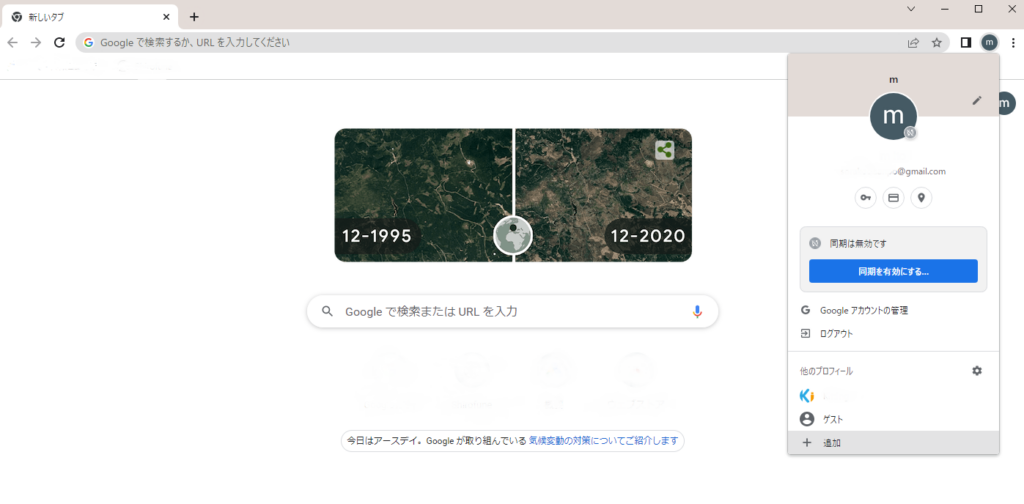
- GoogleChromeを開く
- ツールバーにある、ログインしているユーザーアイコンをクリック
- 出てきた画面の下にある「追加」をクリック
- 「ユーザーを追加」画面が表示されたら、追加する
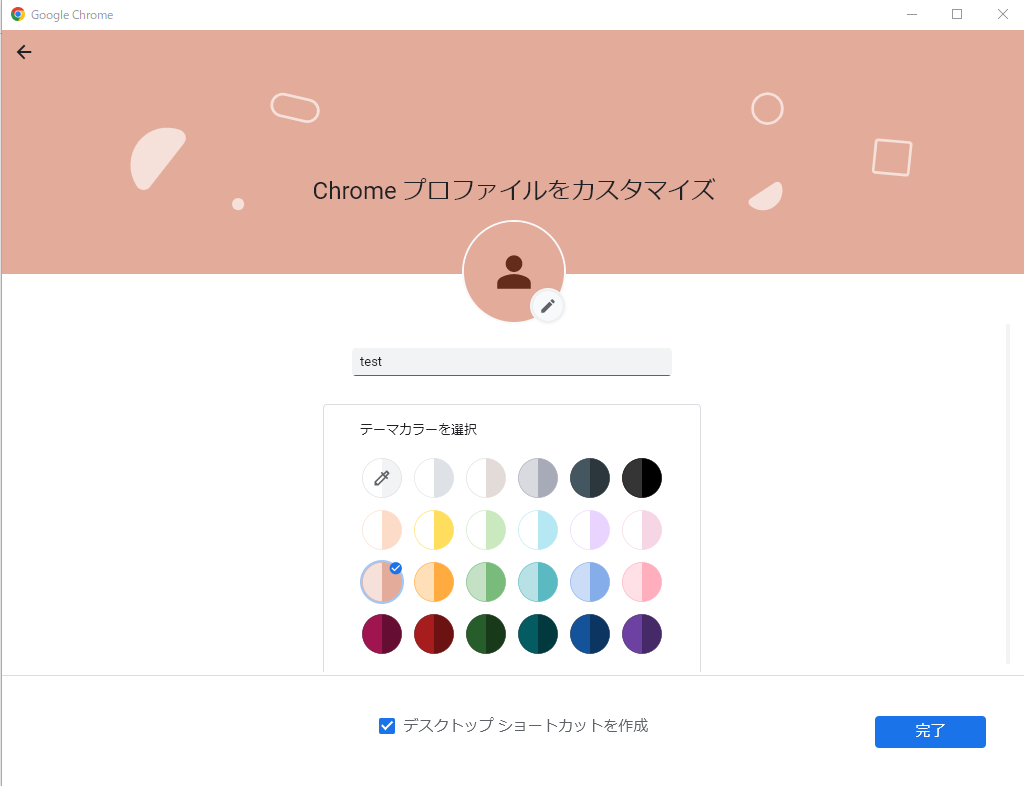
- 追加するユーザーの「名前」入力と「アイコン」を選択
- 画面下にある「このユーザのデスクトップショートカットを作成」にチェックを入れる
- 「追加」をクリック
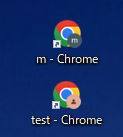
- 新しいChromeの画面が表示される
- このタイミングで、デスクトップにアカウントの「ショートカット」ができる
- ショートカットはタスクバーにドラッグして、納めることもできる
まとめ
アイコンが分かれていれば、それぞれに起動しておくことが来ます。
用途にもよりますが、ブックマークなどは敢えて共通にはせずに、用途別に使い分けられる点も非常に便利です。
PCお役立ち情報に関するおススメ記事
Dellノートパソコン電源シャットダウン(電源を切ったはずなのに)できない(電源切れない)の解決方法はパネルオープンパワーオン機能
情シス部門の仕事効率化に必須。USBメモリであってUSBでない。USBメモリ型SSDの進化が止まらない。